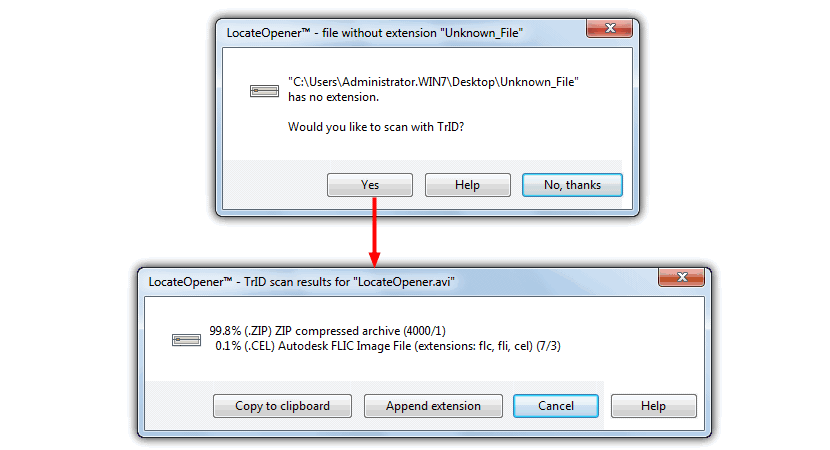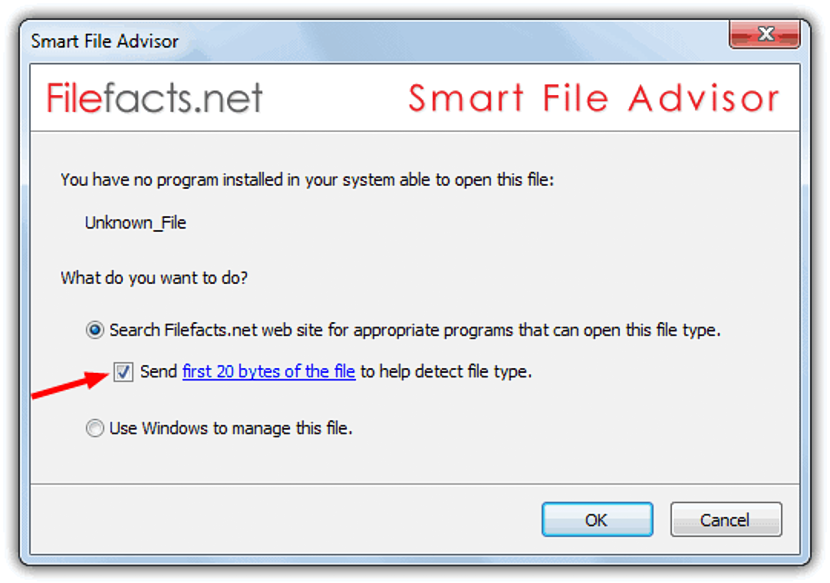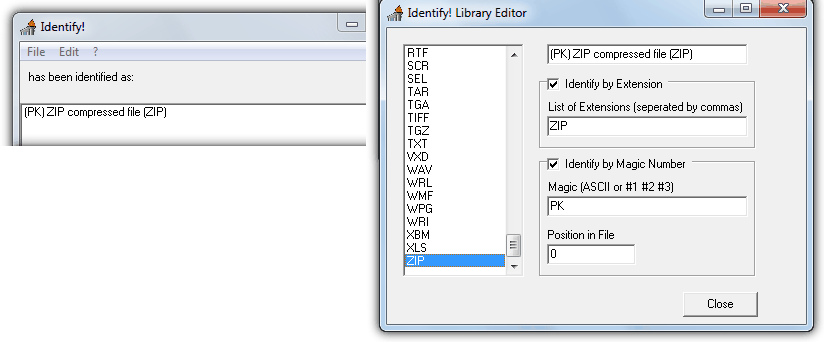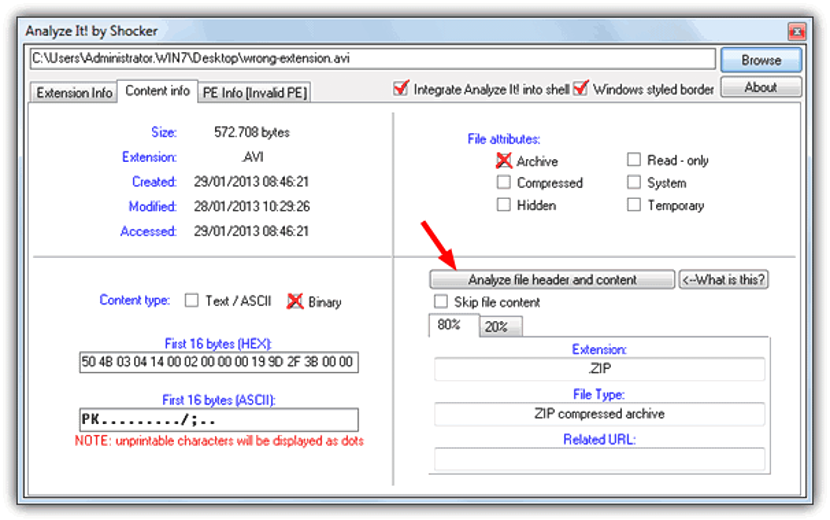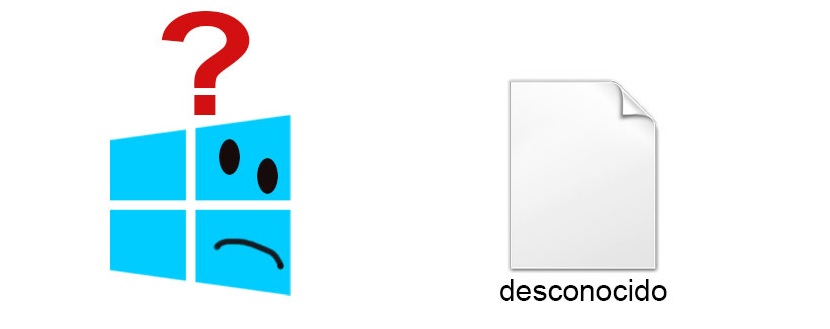
Jos ystävämme on jossakin vaiheessa lähettänyt meille valokuvan tai kuvan sähköpostitse, jotta voimme käyttää sitä tietyssä projektissa, voimme olla yllättyneitä siitä, että tiedosto näkyy "tuntemattomana" Windowsissa. Tällainen tilanne voi syntyä, jos tiedosto on alun perin työskennelty Mac-tietokoneella.
Mac-tietokoneiden käyttöjärjestelmä ei yleensä pidä tiedostojen laajennusta, mikä ei ole sama asia Windowsissa, vaikka vastaavia työkaluja käytetään. Jos puhumme valokuvasta tai kuvasta, sillä voi olla jpeg, png, gif tai jokin muu muoto, joka meidän on tiedettävä yrittää avata se työkalussa, jossa aiomme työskennellä. Seuraavaksi mainitsemme muutamia vaihtoehtoja, joita on olemassa tiedä näiden tuntemattomien tiedostojen laajennus.
Tuntemattomia tiedostoja koskevia yleisiä huomioita
Kuten olemme aiemmin ehdottaneet, tuntemattomalla tiedostolla ei ole laajennusta, joten ei ole esikatselua eikä se ole määritelmä tyypistä, johon se kuuluu. Jos meille on ilmoitettu sen muodosta, meidän on vain nimettävä se uudelleen ja sijoitettava vastaava laajennus; Voisimme myös käyttää hiiren oikeaa painiketta ja valita vaihtoehdon, joka sanoo "Avaa nimellä ..." ja valitse myöhemmin työkalu, joka tunnistaa ne.
- 1. Etsi avaaja
Tämän pienen työkalun avulla, joka meidän on asennettava (loogisesti) Windowsiin, meillä on jo mahdollisuus tunnistaa laajennus, johon "tuntematon tiedosto" kuuluu.
Sen suorittamiseksi meidän on vain etsittävä tätä "tuntematonta tiedostoa" ja valittava se hiiren oikealla painikkeella. anna työkalun yrittää tunnistaa laajennus tyyppi, johon se kuuluu. Tarvitset pienen kirjaston olemassa olevista muodoista, johon voit Lataa lisäpakettina kehittäjän tarjoama.
Tällä vaihtoehdolla on hyvin erityinen toimintatapa, mikä on hyödyllistä niille, jotka haluavat tietää laajennuksen, johon yksi näistä tuntemattomista tiedostoista kuuluu.
Kun meillä on se tietokoneella, meidän on vain valittava se hiiren oikealla painikkeella ja valittava sitten asiayhteysvalikosta Smart File Advisor, jolloin näyttöön tulee ikkuna, jossa päätämme, jos haluamme tee haku verkossa tai anna Windowsin yrittää korjata se.
- 3. Tunnistaa!
Muutamalla lisätoiminnolla tämä työkalu tarjoaa meille myös mahdollisuuden tietää laajennus, johon tiedosto ilman sitä kuuluu.
Kun olemme suorittaneet sen, meidän on mentävä valikkoriville valitsemaan «Tiedosto» ja sitten tuo tutkittavan täältä. Työkalu pystyy tunnistamaan ne, jos se on 150 yhteensopivassa muodossa, joita se tällä hetkellä käsittelee. Kehittyneempi käyttäjä voisi käyttää editoria, josta on mahdollista lisätä muita muotoja yhteensopivuusluetteloon.
- 4. exiftool
Tämän vaihtoehdon käyttöliittymä on hyvin erilainen kuin aiemmin mainitsimme. Täällä kaikki toimii kuin "komentoterminaali" -ikkuna ja missä laajennus, johon tiedosto kuuluu, puretaan. Kehittäjä mainitsee myös, että jos työkalu havaitsee väärän laajennuksen, ExifTool korjaa tämän näkökohdan näyttämällä sen sijaan oikean.
Käyttäjän tarvitsee vain suorittaa tämä työkalu, etsiä tuntematon tiedosto, valita se ja viedä se sitten käyttöliittymään, jolloin voimme nähdä, että tiedot näytetään muodossa, johon ne kuuluvat.
- 5. Analysoi se!
Tämä vaihtoehto tarjoaa täydellisempiä tietoja, kun olemme tuoneet tuntemattoman tiedoston sen käyttöliittymään.
Esimerkiksi tässä näytetään tiedostotyyppi, jota yritämme purkaa, mikä osoittaa myös sen mahdollisuuden muuta laajennusta tästä paikasta jos väärää on käytetty.
Minkä tahansa mainitsemamme vaihtoehdon avulla voidaan ensisijaisesti yrittää löytää laajennus, johon tiedosto kuuluu, jonka rakenteessa ei ole sitä. Jotkut työkalut tarjoavat lisätoimintoja, joita kokeneempi käyttäjä voi jo käyttää.